여러 장의 사진을 카카오톡으로 일일이 보내는 건 너무 번거롭죠? 특히 여행 사진처럼 많은 양의 사진을 여러 명과 공유해야 할 때는 더욱 불편합니다. 이럴 때 유용한 기능이 바로 갤러리의 공유 앨범 기능입니다. 갤러리 앱만으로 간편하게 여러 명과 사진을 공유할 수 있습니다.

왜 갤러리 공유 앨범이 필요할까요?
시간 절약: 여러 장의 사진을 일일이 선택하고 보내는 번거로움을 줄여줍니다.
편리한 관리: 하나의 앨범에서 사진을 추가, 삭제, 수정할 수 있습니다.
다양한 사람들과 공유: 최대 100명까지 초대하여 함께 사진을 감상하고 추가할 수 있습니다.
별도의 앱 설치 불필요: 스마트폰에 기본으로 설치된 갤러리 앱만으로 이용 가능합니다.
공유 앨범 추가하기
1. 공유할 사진 선택하기
① 갤러리 앱을 열고 공유하고 싶은 사진들을 선택합니다. 여러 장 선택하는 방법은 사진을 길게 누른 상태에서 옆으로 드래그하거나 원하는 사진을 클릭하면 됩니다. 오른쪽 아래에 있는 세로점 더 보기 버튼을 눌러 '공유 앨범에 추가' 하기를 클릭합니다.

2. 공유 앨범 만들기
① 공유 앨범에 +버튼을 눌러 새로운 공유 앨범을 만듭니다. 공유 앨범을 선택하고 앨범 이름을 정한 후 추가를 누릅니다.

3. 공유할 사람 초대하기
① 멤버 초대는 공유 앨범 만든 후에 초대해도 되기 때문에 '나중에'를 클릭합니다. (연락처에서 선택하거나 초대링크를 생성하여 공유할 수 있습니다.) 간단하게 공유 앨범이 만들어졌습니다.
② 갤러리 하단의 앨범 탭에서 생성한 공유 앨범을 확인할 수 있습니다. 만들어 놓은 공유 앨범을 클릭해 이동하면 앨범 오른쪽 상단에 사람 아이콘 버튼을 눌러 공유할 사람을 초대할 수 있으며 + 클릭으로 사진을 추가할 수 있습니다.

③ 사람 아이콘 클릭 뒤 +초대하기를 눌러 앨범 공유 할 사람 초대합니다.
연락처에서 선택: 갤러리에 저장된 연락처 목록에서 초대하고 싶은 친구를 직접 선택할 수 있습니다.
초대 링크 생성: 초대 링크를 생성하여 카카오톡이나 다른 메신저를 통해 친구들에게 공유하면, 링크를 받은 누구나 앨범에 참여할 수 있습니다.

④ 카카오톡 클릭 후 카카오톡을 한번 더 눌러 줍니다.
카톡방을 공유 대상으로 선택 후 확인을 눌러 주면 링크가 공유됩니다. 공유하는 사람은 링크를 클릭하면 만들어 놓은 공유 앨범으로 바로 이동 가능 합니다. 공유초대된 사람들도 같이 각자 사진을 올리고 서로 공유할 수 있습니다.
공유 앨범에 참여한 사람들은 누구나 사진을 추가하거나 내려받을 수 있습니다.
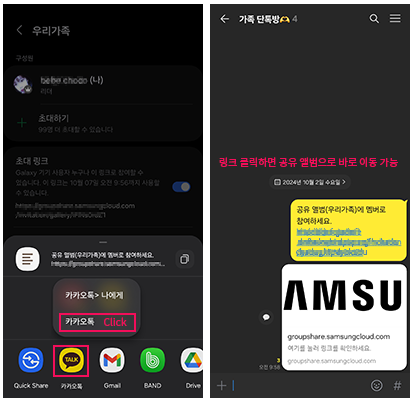
갤러리 공유 앨범 활용팁
함께 여행 사진 모으기: 여행 사진을 한 곳에 모아 추억을 공유해 보세요.
사진 협업: 공동 작업을 할 때 사진을 공유하고 함께 편집할 수 있습니다.
가족사진 보관: 가족사진을 한 곳에 모아 보관하고 공유할 수 있습니다.
갤러리 공유 앨범은 이렇게 유용합니다!
빠르고 간편하게: 여러 장의 사진을 한 번에 공유할 수 있어 시간을 절약할 수 있습니다.
효율적인 관리: 하나의 앨범에서 사진을 관리하여 더욱 편리합니다.
다양한 활용: 여행, 가족, 친구들과 함께 사진을 공유하며 추억을 만들 수 있습니다.
팁
최대 100명까지 초대 가능: 넓은 인맥과 함께 앨범을 즐겨보세요!
갤럭시 사용자만 초대 가능: 현재는 갤럭시 휴대폰 사용자만 초대할 수 있습니다.
초대 링크 유효 기간 설정: 초대 링크의 유효 기간을 설정하여 원하는 기간 동안만 앨범을 공유할 수 있습니다.
지금 바로 갤러리 공유 앨범을 사용하여 더욱 스마트하게 사진을 공유해 보세요.




